Na początek sprawdź stan serwera Valorant
- Aby naprawić błąd krytyczny, uruchom grę jako administrator, zmodyfikuj plik GameSettings lub zainstaluj grę ponownie.
- Czytaj dalej, aby poznać szczegółowe kroki!
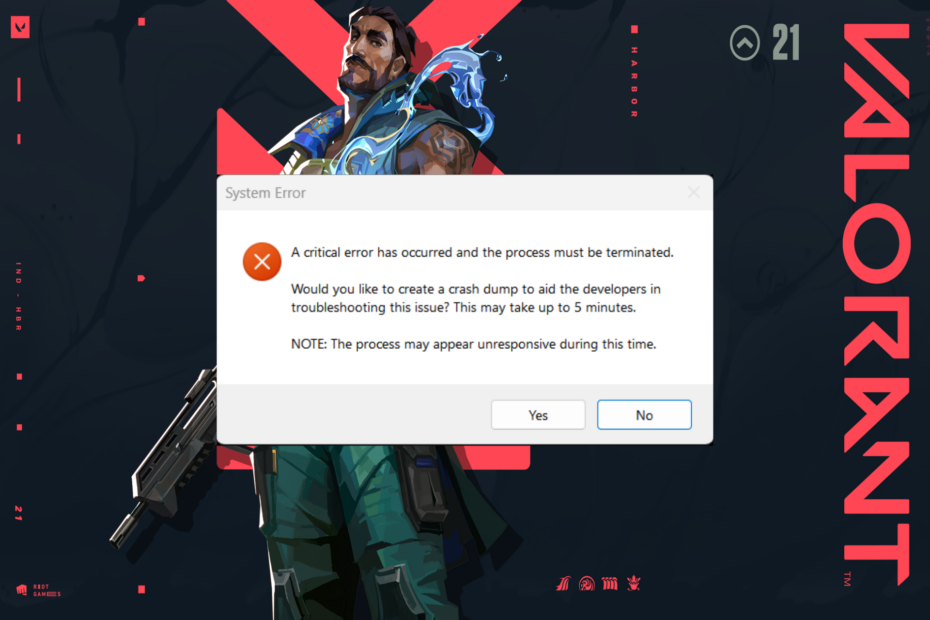
XZAINSTALUJ KLIKAJĄC POBIERZ. PLIK
Aby rozwiązać problemy z systemem Windows PC, będziesz potrzebować. dedykowane narzędzie
- Pobierz Fortect i zainstaluj go na swoim komputerze
- Rozpocznij proces skanowania narzędzia aby wyszukać uszkodzone pliki, które są źródłem twojego. problem.
- Kliknij prawym przyciskiem myszy Rozpocznij naprawę aby narzędzie mogło rozpocząć algorytm naprawiania.
Jeśli spotkałeś się Awystąpił błąd krytyczny i proces musi zostać zakończony w Valorant podczas próby uruchomienia gry, ten poradnik może okazać się pomocny!
Omówimy prawdopodobne przyczyny i zaproponujemy sprawdzone przez ekspertów WR rozwiązania, które pozwolą pozbyć się komunikatu o błędzie, abyś mógł cieszyć się grą bez przerw.
Co oznacza krytyczny błąd systemu?
Gdy program uruchamiający grę lub system Windows napotka problem zakłócający grę podczas próby jej uruchomienia, może to spowodować awarię gry lub wyświetlenie takiego błędu. Główne powody to:
Jak testujemy, recenzujemy i oceniamy?
Przez ostatnie 6 miesięcy pracowaliśmy nad stworzeniem nowego systemu oceny sposobu, w jaki tworzymy treści. Korzystając z niego, później przerobiliśmy większość naszych artykułów, aby zapewnić praktyczną wiedzę na temat stworzonych przez nas przewodników.
Aby uzyskać więcej szczegółów, możesz przeczytać jak testujemy, recenzujemy i oceniamy w WindowsReport.
- Wadliwe pliki konfiguracyjne gry lub problemy z serwerem.
- Usługa Riot Vanguard jest wyłączona lub zatrzymana.
- Nieaktualne sterowniki karty graficznej lub ustawienia uruchamiania gry.
- Jak mogę naprawić błąd krytyczny, który wystąpił w grze Valorant?
- 1. Uruchamiaj grę zawsze jako administrator
- 2. Zaktualizuj sterowniki karty graficznej
- 3. Zmień typ uruchomienia usługi vgc
- 4. Wykonaj reset protokołu TCP/IP, opróżnienie DNS i przekierowanie portów
- 5. Zmień ustawienia Unicode
- 6. Zmodyfikuj plik GameSettings
- 7. Napraw/zainstaluj ponownie klienta Valorant i Riot Games
Jak mogę naprawić błąd krytyczny, który wystąpił w grze Valorant?
Zanim przejdziemy do zaawansowanych poprawek, oto kilka wstępnych kontroli, które powinieneś wykonać:
- Uruchom ponownie komputer i router i upewnij się, że system Windows został zaktualizowany do najnowszej wersji.
- Sprawdź, czy Twój komputer spełnia wymagania minimalne wymagania, sprawdzać Stan serwera Valorant aby upewnić się, że to nie jest przyczyną problemu, i tymczasowo wyłącz program antywirusowy innej firmy.
- Zamknij wszystkie niepotrzebne programy, w tym RTSS i Afterburner, oraz zaktualizuj oprogramowanie BIOS.
1. Uruchamiaj grę zawsze jako administrator
- Znajdź skrót na pulpicie Valorant, kliknij go prawym przyciskiem myszy i wybierz Nieruchomości.
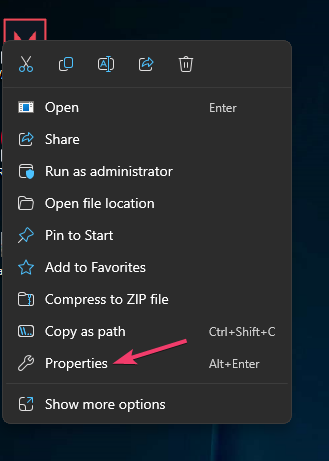
- Na Nieruchomości okno, przejdź do Zgodność patka.
- Pod Ustawienia, wybierać Uruchom ten program jako administrator.
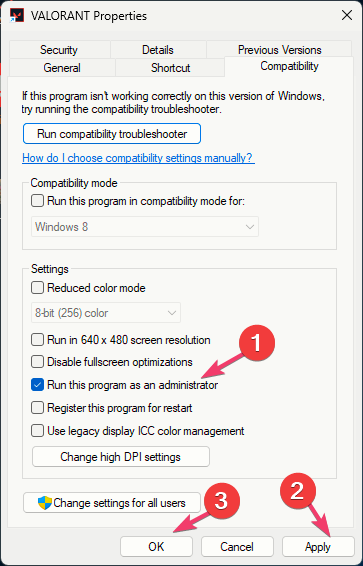
- Kliknij Stosować, Następnie OK aby potwierdzić wybór.
2. Zaktualizuj sterowniki karty graficznej
- Naciskać Okna + R otworzyć Uruchomić Okno dialogowe.
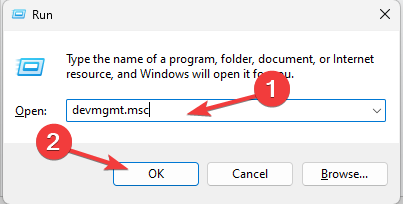
- Typ devmgmt.msc i kliknij OK otworzyć Menadżer urządzeń aplikacja.
- Znajdź Karty graficzne i kliknij, aby rozwinąć.
- Kliknij prawym przyciskiem myszy sterownik karty graficznej i wybierz Uaktualnij sterownik.
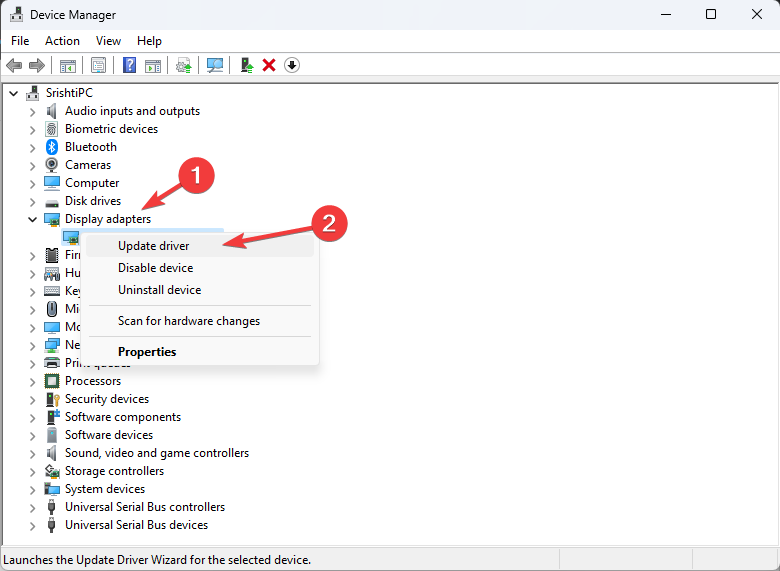
- Wybierać Wyszukaj automatycznie sterowniki.
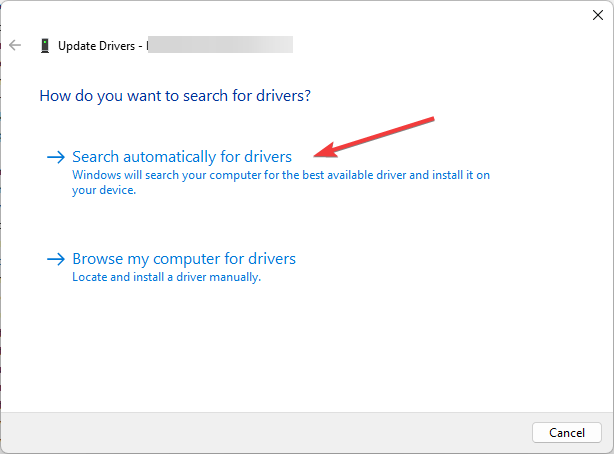
- Postępuj zgodnie z instrukcjami wyświetlanymi na ekranie, aby zakończyć proces.
Aktualizowanie sterowników graficznych może również pomóc w zapobieganiu innym problemom z grami, np Valorant nie działa na Windows 11; przeczytaj ten przewodnik, aby dowiedzieć się więcej na ten temat.
3. Zmień typ uruchomienia usługi vgc
- Naciskać Okna + R otworzyć Uruchomić okno.
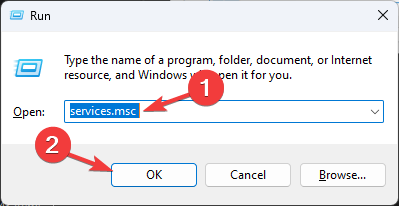
- Typ usługi.msc i kliknij OK otworzyć Usługi aplikacja.
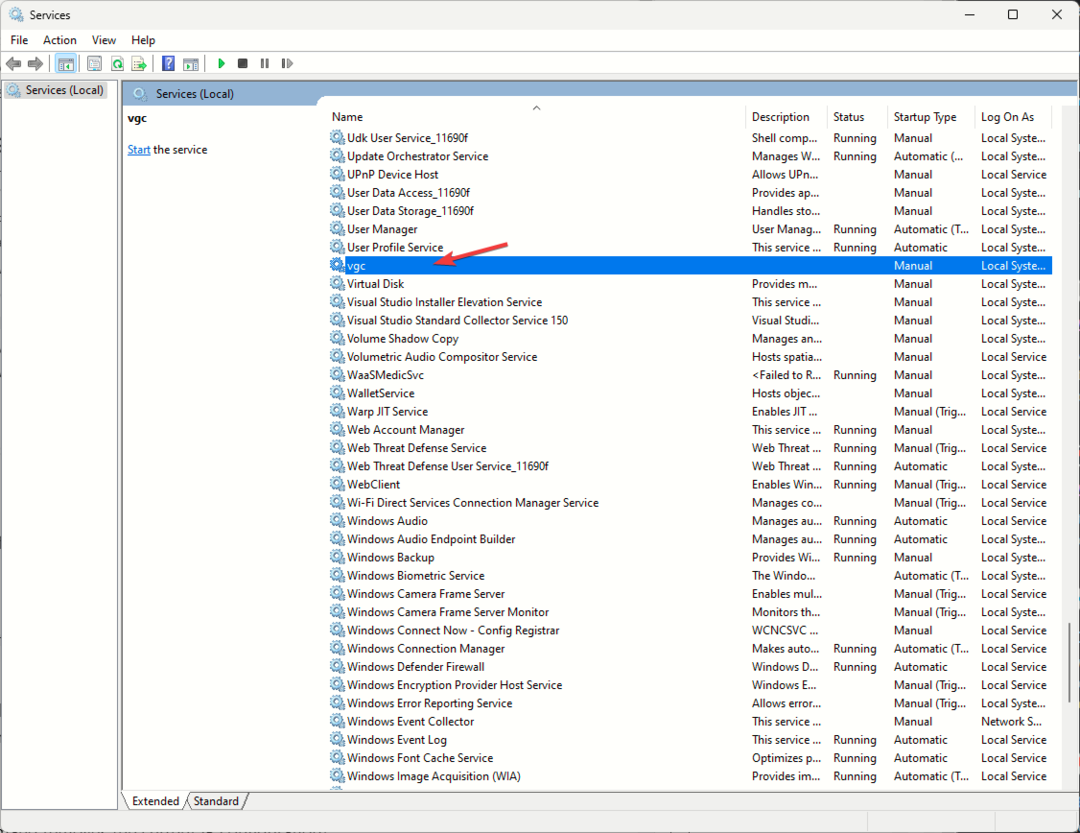
- w Usługi lista, zlokalizuj vgc i kliknij go dwukrotnie, aby go otworzyć Nieruchomości.
- W oknie Właściwości dla Typ uruchomienia, wybierać Automatyczny z listy rozwijanej.
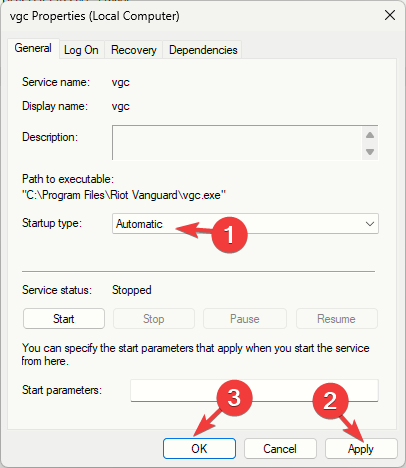
- Kliknij Stosować, Następnie OK aby potwierdzić, a następnie zamknij okno Usługi.
- Naciskać Okna + mi aby otworzyć Eksplorator plików i przejść do tej ścieżki:
C:\Riot Games\VALORANT\live\ShooterGame\Binaries\Win64 - Zlokalizuj VALORANT-Win64-Shipping.exe plik, kliknij go prawym przyciskiem myszy i wybierz Nieruchomości.
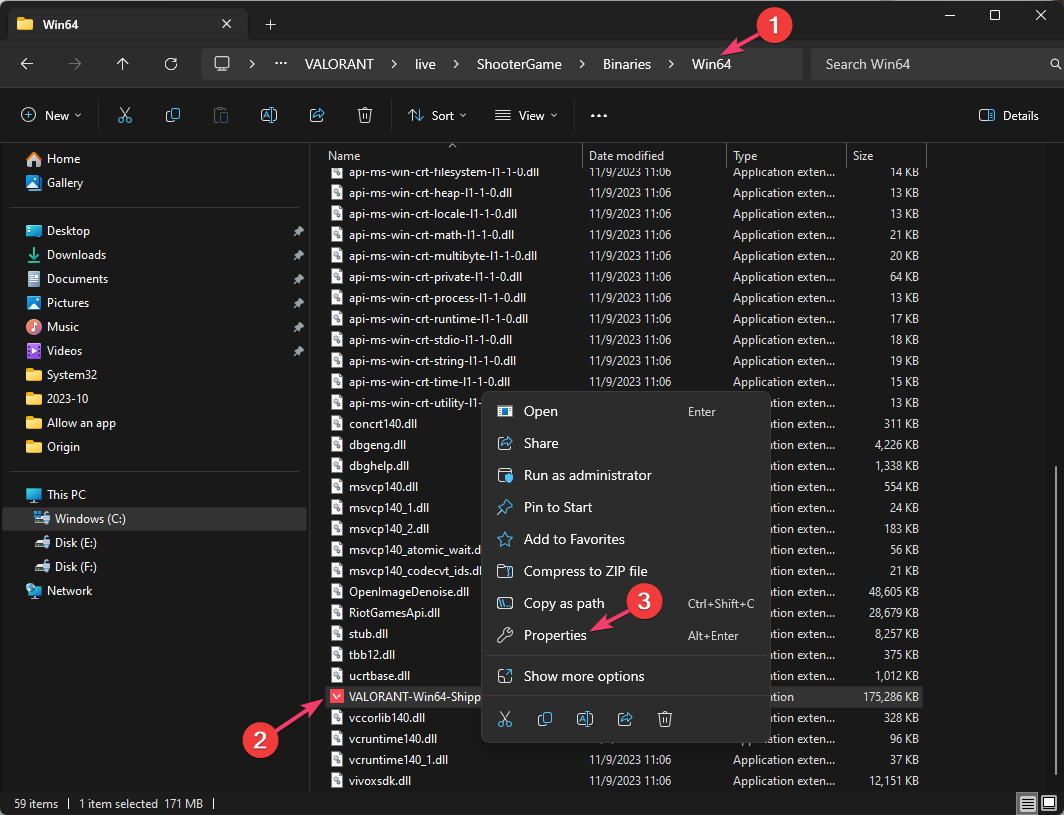
- Idź do Zgodność zakładka i pod Ustawienia, umieść znacznik wyboru obok Uruchom ten program jako administrator.
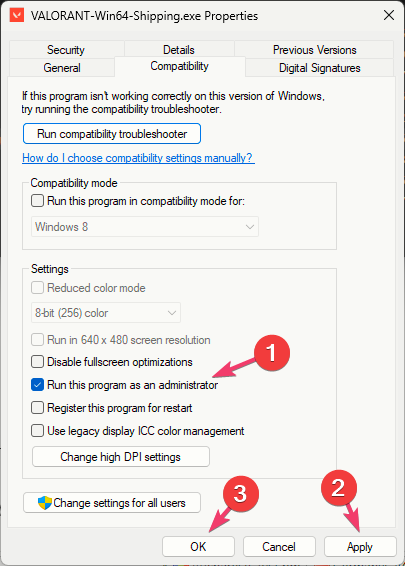
- Kliknij Stosować, Następnie OK aby zapisać zmiany.
4. Wykonaj reset protokołu TCP/IP, opróżnienie DNS i przekierowanie portów
- wciśnij Okna typ klucza cmdi kliknij Uruchom jako administrator.
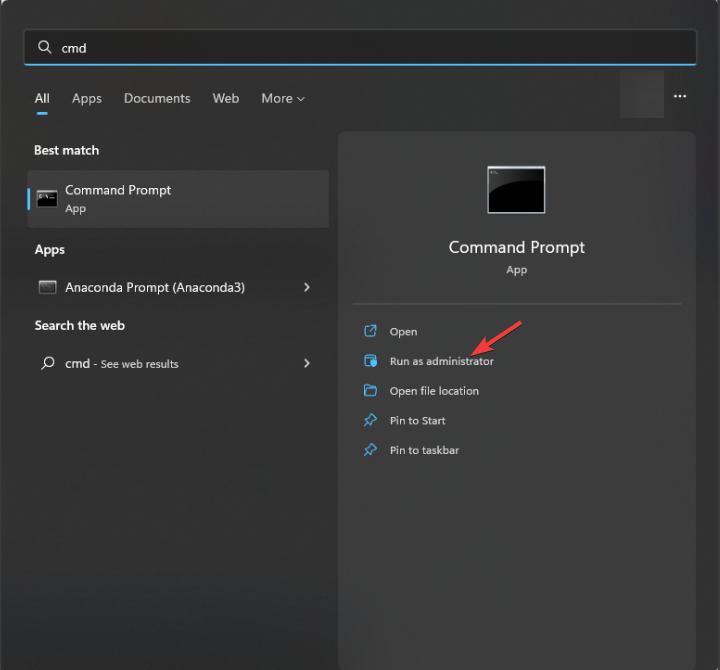
- Wpisz następujące polecenie, aby usunąć wszystkie informacje o statycznym adresie IP dla wszystkich kart sieciowych na komputerze i naciśnij Wchodzić:
netsh int ip reset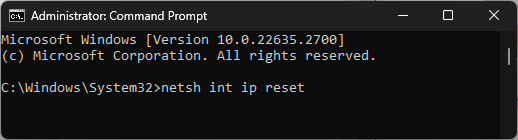
- Skopiuj i wklej następujące polecenia, aby usunąć bieżącą konfigurację IP i poprosić klienta DHCP o zresetowanie adresu IP, a następnie naciśnij Wchodzić po każdym poleceniu:
ipconfig /release
ipconfig /renew - Aby wyczyścić uszkodzoną lub niepoprawną pamięć podręczną DNS, wpisz następujące polecenie i naciśnij Wchodzić:
ipconfig /flushdns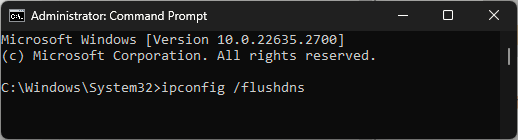
- Skopiuj i wklej następujące polecenie, aby zresetować ustawienia Winsock i odzyskać komputer po ewentualnych błędach gniazda, a następnie naciśnij Wchodzić:
netsh winsock reset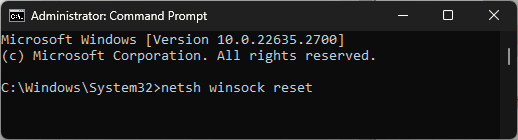
- Uruchom ponownie komputer, aby zmiany zaczęły obowiązywać.
- Jak naprawić błąd z kodem błędu Weasel w Destiny 2
- Kod błędu 1001 w Roblox: wszystko, co musisz wiedzieć
5. Zmień ustawienia Unicode
- wciśnij Okna typ klucza panel sterowaniai kliknij otwarty.
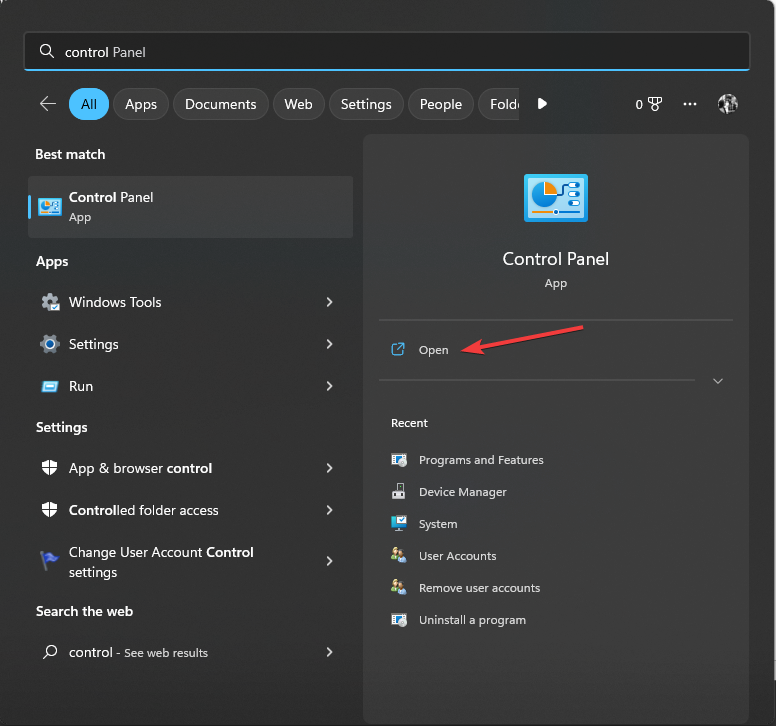
- Wybierać Kategoria Jak Widok przez i kliknij Zegar i region.
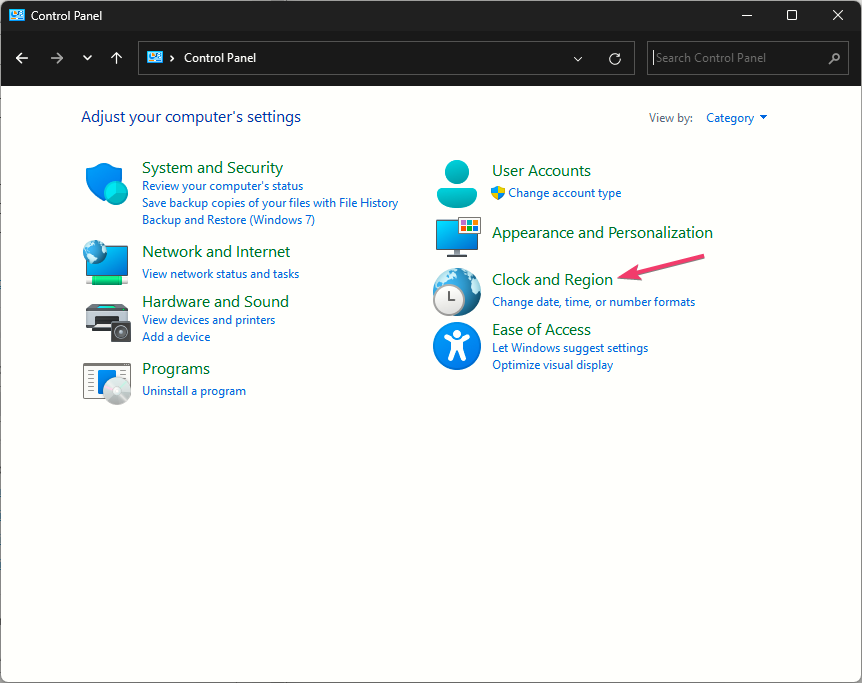
- Znajdź Regioni kliknij Zmień format daty, godziny lub liczb.
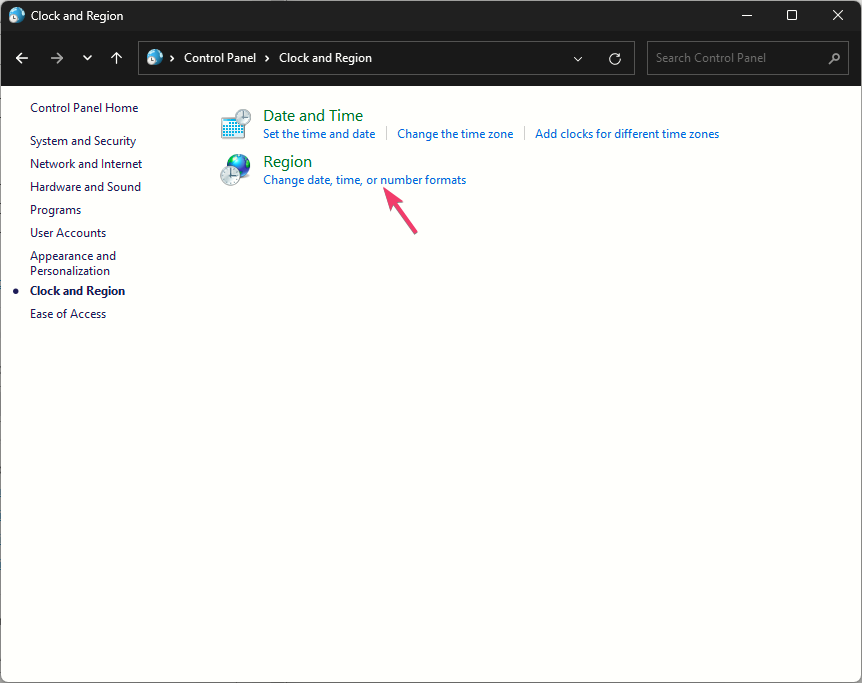
- Idź do Administracyjny zakładka na Region okno i kliknij Zmień ustawienia regionalne systemu.
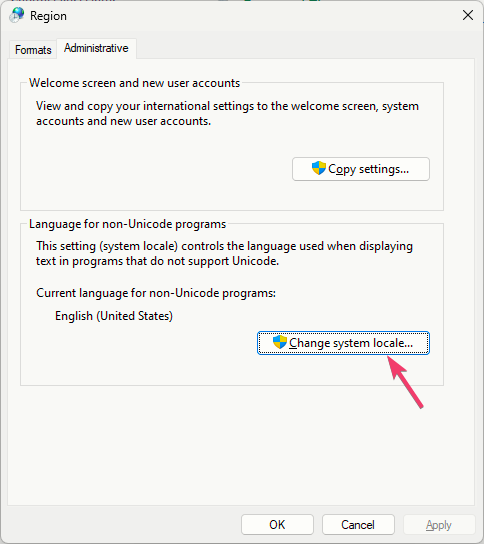
- Na Ustawienia regionu okno, dla Bieżące ustawienia regionalne systemu, wybierać Angielskie Stany Zjednoczone) z listy rozwijanej.
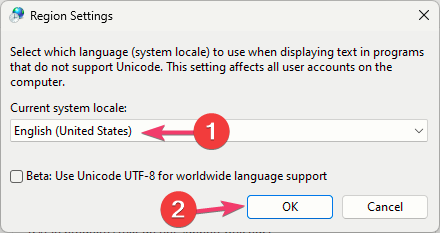
- Kliknij OK, Następnie OK aby zapisać zmiany.
- Jeśli to nie zadziała, przejdź do Ustawienia regionu ponownie i umieść znacznik wyboru obok Użyj Unicode UTF-8, aby uzyskać obsługę języków na całym świecie.
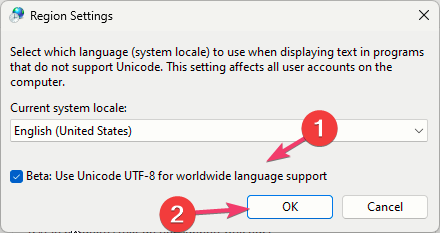
- Kliknij OK, Następnie OK aby potwierdzić zmiany.
- Uruchom ponownie komputer i sprawdź, czy problem nadal występuje.
6. Zmodyfikuj plik GameSettings
- Naciskać Okna + R otworzyć Uruchomić Okno dialogowe.
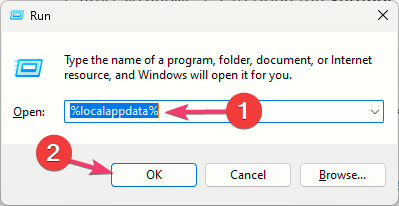
- Typ %dane aplikacjilokalnej% i kliknij OK otworzyć Lokalny folder AppData.
- Przejdź do tej ścieżki:
ShooterGame\Saved folder\Config\WindowsClient\GameUserSettings.ini - Kliknij dwukrotnie plik, aby otworzyć go w Notatniku. Znajdź DomyślnyIndeksMonitora, zmień jego wartość na -1 i potem szukaj LastConfirmedMonitorIndexi zmień wartość na 0.
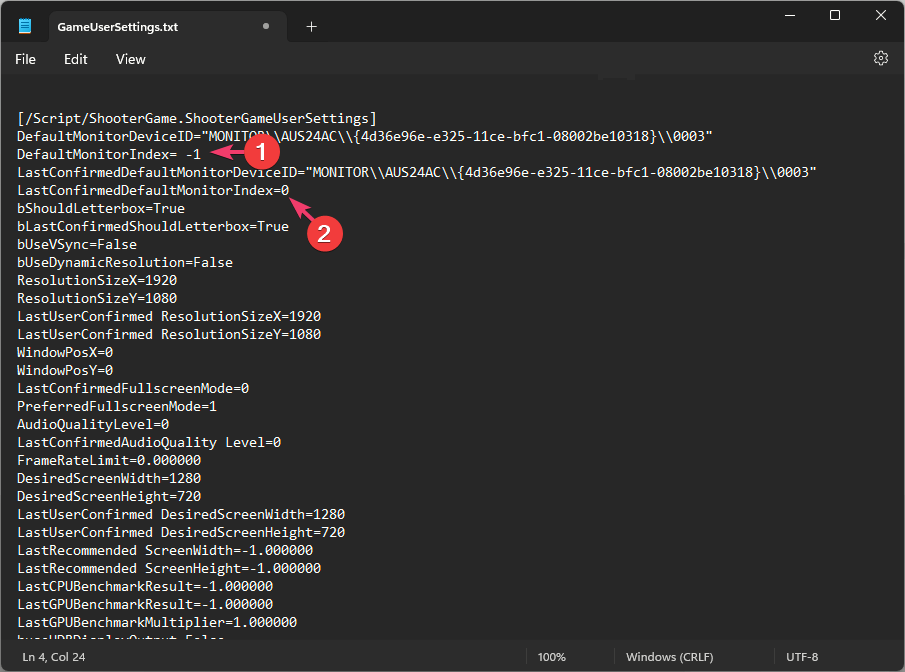
- Naciskać klawisz kontrolny + S aby zapisać zmiany.
7. Napraw/zainstaluj ponownie klienta Valorant i Riot Games
- Iść do Oficjalna strona Valorant i kliknij Pobierać.
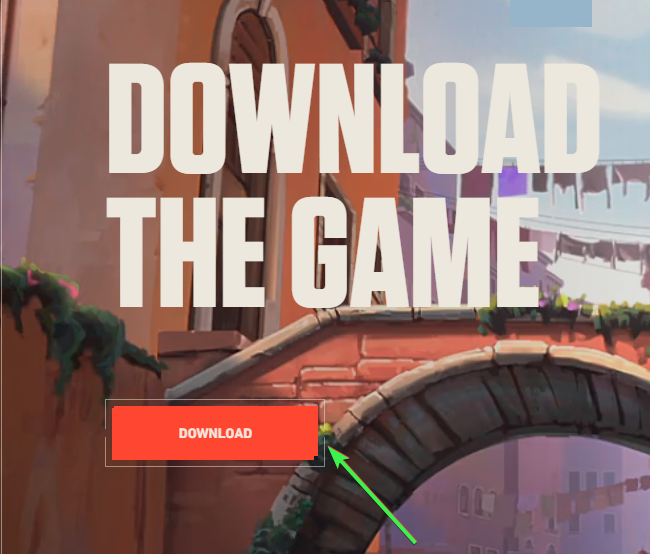
- Kliknij dwukrotnie plik instalacyjny i wybierz Zaawansowane opcje.
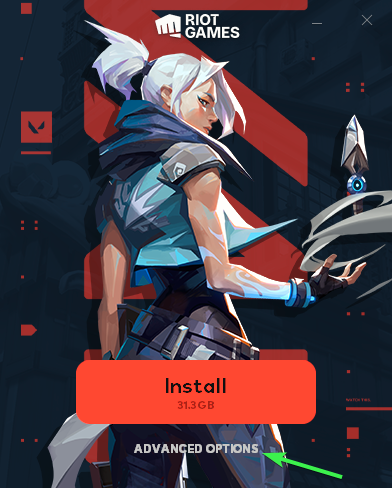
- Otrzymasz lokalizację, w której zostanie zainstalowany Valorant; wybierz lokalizację istniejącej aplikacji, a następnie kliknij zainstalować.
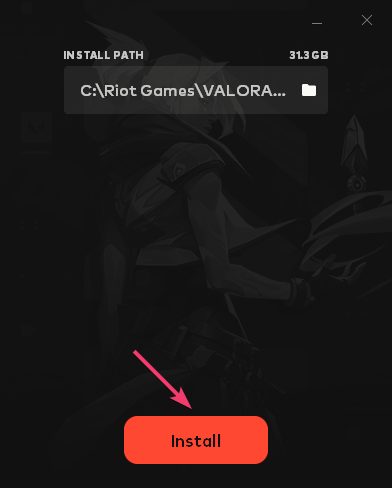
- Poczekaj 10 minut, a następnie uruchom ponownie komputer.
Jeśli problem nadal występuje, wykonaj poniższe kroki, aby ponownie zainstalować aplikację Valorant:
- Naciskać Okna + I otworzyć Ustawienia aplikacja.
- Iść do Aplikacje, następnie kliknij Zainstalowane aplikacje.
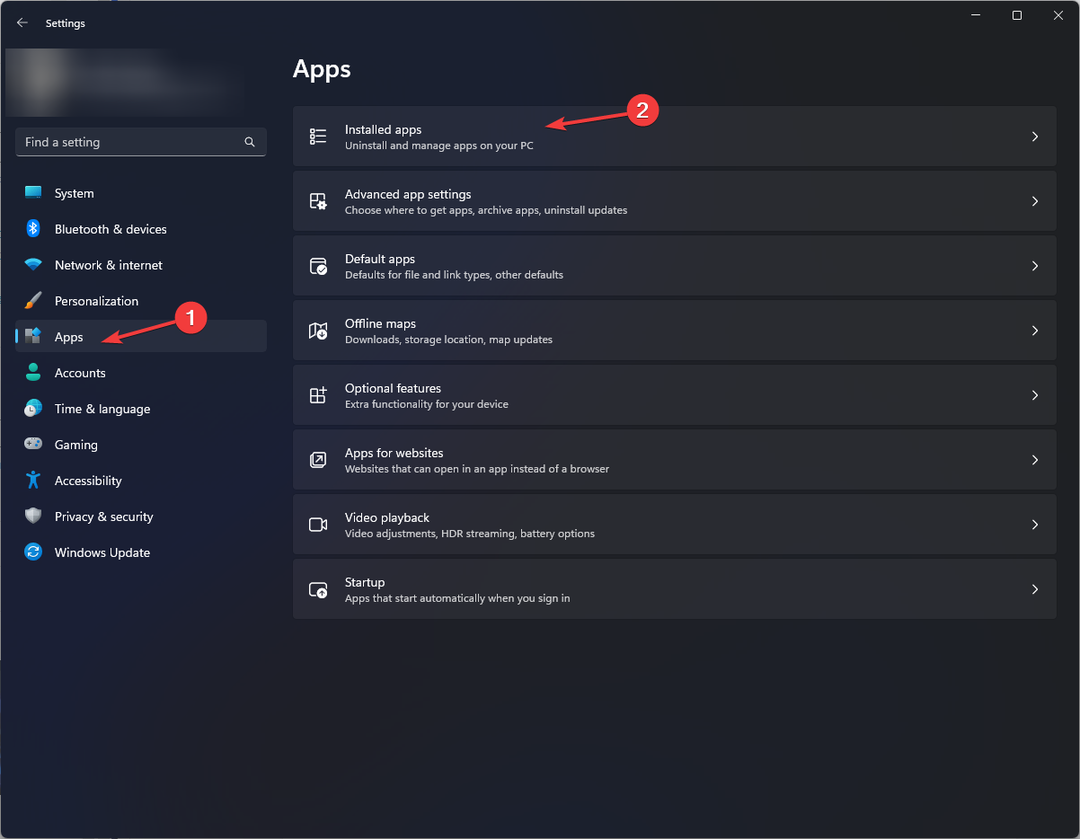
- Znajdź Walecznyi kliknij trzy kropki, a następnie wybierz Odinstaluj.
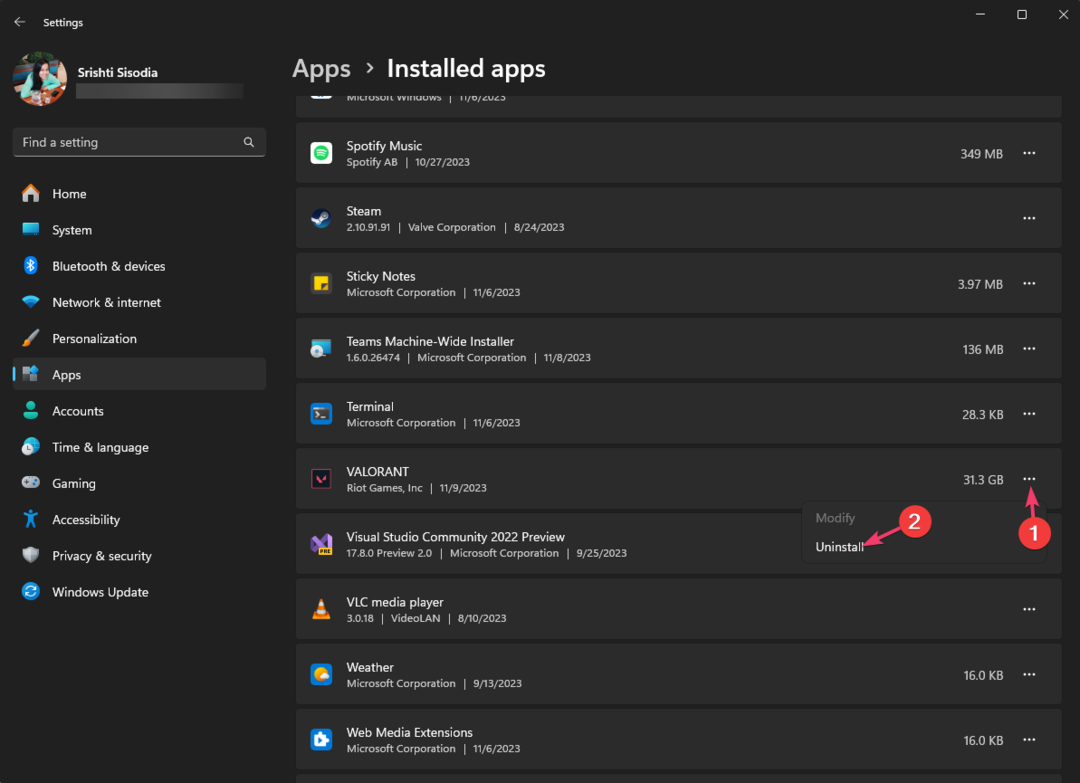
- Kliknij Odinstaluj aby potwierdzić zmiany.
- Iść do Oficjalna strona Valorant i kliknij Pobierać.
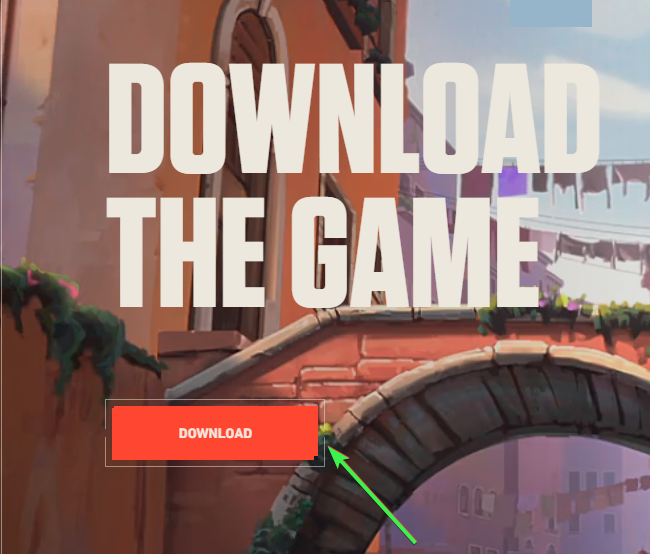
- Kliknij dwukrotnie plik instalacyjny i wybierz zainstalować aby rozpocząć instalację.
Jeśli jesteś nie można odinstalować Valorant na Windows 11, spróbuj zamknąć wszystkie powiązane procesy, w tym Riot Vanguard, i spróbuj ponownie.
Jeśli używasz Blitz, MSI Afterburner lub Rivatuner, spróbuj je odinstalować, wykonując kroki 1-3 i sprawdź, czy problem nadal występuje.
Aby uniknąć wszystkich typowych problemów związanych z grą, takich jak Valorant nie aktualizuje się, zawsze uruchamiaj aplikację jako administrator, zezwalaj na nią przez zaporę systemu Windows i upewnij się, że urządzenie ma stabilne połączenie internetowe.
Jeśli nic Ci nie pomogło, przejdź do Strona wsparcia Riot i prześlij prośbę wyjaśniającą problem oraz wypróbowane metody uzyskania dalszej pomocy.
Czy przegapiliśmy krok, który Ci pomógł? Nie wahaj się wspomnieć o tym w sekcji komentarzy poniżej. Z przyjemnością dodamy go do listy.


